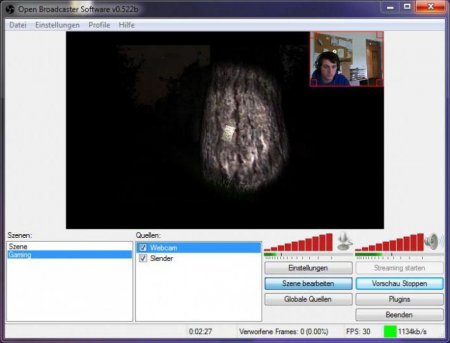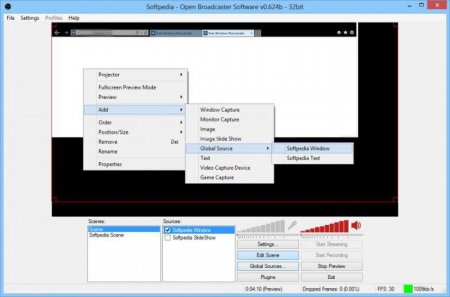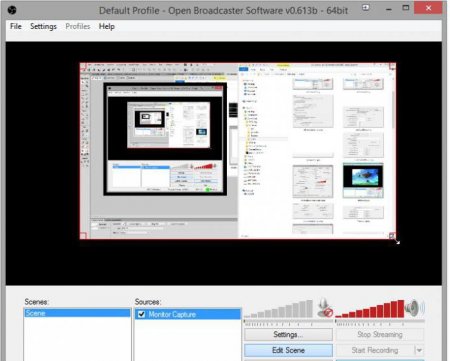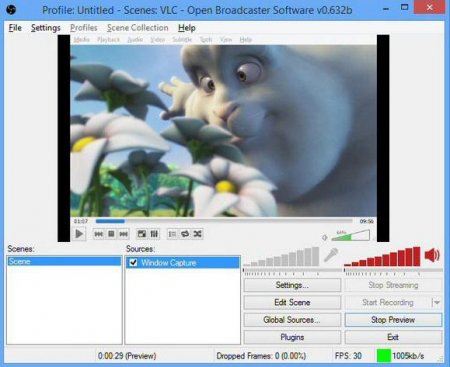Сучасний ринок цифрових послуг, реклами і мовлення починає поступово переходити на стриминговий формат. Тобто користувачі все частіше починають знімати, як грають у гру, проводять навчання чи обирають тему для розмови і все це віщають в прямому ефірі, викладають в записах і т. д. Тому важливо, щоб користувач міг розбиратися в цьому питанні і знати, яка програма є кращою в даному напрямку. Хто знає, можливо, хто-небудь з вас вирішить стати одним з учасників великої спільноти блогерів, а може, ви почнете знімати ігри або просто відкриєте свою маленьку компанію мовлення певної тематики. Тому ми розглянемо такі питання: "що за програма OBS", "як налаштувати її" і "для чого вона взагалі потрібна". Знати це обов'язково, так як вона досить комплексна, має деякі нюанси. Найважливіше, що необхідно знати, так це яке саме якість налаштовувати на своєму відео, враховуючи технічні особливості комп'ютера провайдера. Тому не будемо втрачати час і приступимо до розгляду.
Що це за програма?
Але перш ніж ми відповімо на питання про те, що за програма OBS, як налаштувати її і т. д., спочатку варто розібрати саме програмне забезпечення. Отже, OBS – найкраща розробка для проведення стримов, яка має максимальний набір налаштувань, здатна створювати різні відеоролики, редагувати, управляти якістю і потім вивантажувати в мережу. Крім того, воно має зручний інтерфейс управління, володіє потужною технічною основою і дозволяє без особливих проблем досягти потрібного результату. Тому якщо виникає потреба створити стрім або зняти відео, то можна сміливо вибирати дану програму. Що стосується самого розуміння можливостей програми OBS, як налаштувати її елементи та іншого, то це скоро перестане бути для вас секретом і чимось незбагненним.
Для чого вона потрібна?
Незважаючи на велику кількість різних програм, часом потрібно вибирати саме ті, які дозволять без особливих проблем досягти потрібного результату. При цьому не варто забувати, що потрібні прості налаштування і стабільна технічна основа. OBS відмінно підходить під цей опис, ви без проблем можете вже зараз приступати до вивчення нюансів і основної структури програми. Нагадуємо, що програма стане вам у пригоді для організації стримов або зняття відео різного формату. Так, програма не має повноцінного редактора, але цілком здатна створити потрібний відеоконтент. Головне, розібратися в тому, як налаштувати OBS для запису ігор і іншого матеріалу.
Складно нею користуватися?
Відразу варто відзначити, що програма має цілком доброзичливий інтерфейс, зручні функціональні кнопки і інші сторони. Але при цьому вона має глибокі налаштування, в яких не вдасться відразу розібратися. Хвилюватися з приводу того, як налаштувати OBS для запису ігор та іншого матеріалу, що не варто, ми обов'язково розберемося в усьому. А поки просто відзначимо, що користуватися програмою зможе кожен. Потрібно просто витратити трохи часу і не боятися тестувати всі сторони програми. Крім того, ви можете без проблем вести зйомку не тільки свого екрану, але і самого себе за допомогою веб-камери. Головне, розуміти, як налаштувати OBS для стріму, і особисто підготуватися до такої серйозної роботі.
Скільки коштує?
Не варто дивуватися, що багато користувачів почали цікавитися вартістю деяких програм, тому варто розібратися в тому, скільки коштує дане ПЗ. Ви будете здивовані, але OBS – абсолютно безкоштовний програмний плагін для комп'ютера, який доступний абсолютно всім. Не варто шукати підступу, так як програма OBS створена спеціально для того, щоб надавати користувачам дану можливість. Залишилося тільки зрозуміти, як налаштувати OBS Studio.
Процес налаштування
Отже, напевно ви вже готові вивчати OBS далі, тому прийшла пора розібрати всі елементи, пов'язані з даним питанням. Для встановлення тих чи інших показників необхідно просто зайти в пункт настройки програми і відзначити наступні показники: Спочатку встановіть російську мову, щоб кожен пункт став більш зрозумілим. Знайти його нескладно, так як вона знаходиться в самому початку. Потім встановіть галочки навпроти пунктів «CBR паддінґ» і «постійний CBR бітрейт». далі переходимо в пункт «Максимальний бітрейт», в ньому вписуємо показник 80% швидкості вашого інтернету. Зверніть увагу, що формат запису має Кбіт/с, абсолютно таке ж значення вказуємо у пункті «Розмір буфера». Якщо показник досягає значення в 3000 і вище, то будьте впевнені, що ваше відео буде мати високу якість. У пункті «Аудіо» необхідно встановити кодек ACC 64-128. Канал виставляємо Stereo, а формат бажано поставити 441 kHz. Наступним пунктом є «Трансляція», в ній необхідно встановити у підпункті «Режим» прямий ефір «Сервер» залишити за замовчуванням, поставити затримку автоперепідключення в 10 сек. Інші показники можете встановити за бажанням. Останнім пунктом є «Відео», в ньому навпаки підпункту «Відеокарта» необхідно залишити за замовчуванням, в «Базовому дозволі» вказати дозвіл вашого монітора, а в пункті «Кадрів в секунду» бажано встановити 30 FPS. Але якщо у вас потужне обладнання, то можете ставити показник до 60 FPS. В принципі, цих даних достатньо, щоб зрозуміти, як налаштувати OBS 016 або будь-яку іншу версію. Уважно виконуйте наші рекомендації і ви обов'язково досягнете успіху, який дозволить вам знімати і отримувати потрібний відеоконтент.
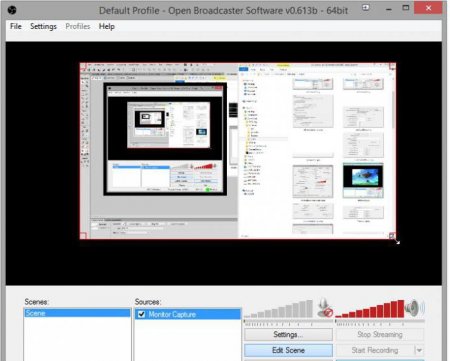
Як провести стрім?
В принципі, нічого складного в цьому немає, якщо ви встановите всі вищевказані параметри, то вам залишиться тільки запустити стрім, вказати мікрофон і веб-камеру. Але є ще один момент, що стосується того, як налаштувати OBS для Twitch. Необхідно в пункті «Трансляція» встановити у підпункті «Сервіс мовлення» показник Twitch. Цих установок буде достатньо для того, щоб почати запис стріму або просту запис відео.
Зв'язок з іншими сервісами
Може виникнути питання з приводу того, з якими сервісами можна з'єднувати дану програму. Насправді інтеграція і можливість суміщення вказана в налаштуваннях самих, достатньо просто ознайомитися з ними. А щодо того, як налаштувати стрім через OBS, ви вже знаєте всі необхідні рекомендації. Залишилося тільки перевірити свої налаштування і можна далі користуватися ними. Не забудьте створити спеціальний профіль для користування програмою, щоб надалі ваші налаштування не збивалися навіть після перевстановлення.
Додаткове програмне забезпечення
Як налаштувати OBS запису? Зробити це можна за допомогою пункту «Файл», там є всі функціональні можливості і налаштування для збереження записів. Але може виникнути питання щодо використання додаткового програмного забезпечення, це все залежить від вашого бажання і цілі. В принципі, OBS має всі необхідні настройки і функціонал, що дозволяє провести додаткове оформлення та внести додаткові записи на відеоматеріал. Але якщо потрібно відредагувати ваше відео, то достатньо просто скористатися програмою Sony Vegas. Правда, якщо ви ведете стрім і заливаєте запис відразу на інтернет-портал, відредагувати його буде неможливо, якщо тільки ви будете перезавантажувати відео. В іншому вам не потрібно буде вносити ніяких коректив, стандартного функціоналу буде достатньо.
Аналогічні варіанти
Природно, перед використанням OBS багато задумаються про те, щоб скласти список альтернативних програм. Їх існує безліч, і кожна готова надати щось своє, певні функції і інші цікаві елементи. Але як би ні намагалися сторонні розробники, технічно організувати і досягти тієї якості, як у OBS, їм не вдалося. Крім того, ті самі розробники намагаються просувати свої програмні розробки за реальні гроші, а це вже великий мінус для конкурентів OBS. Тому не варто довго роздумувати про сторони тих чи інших продуктів, а просто користуватися тим, що дійсно удостоєно вашої уваги. Крім того, тепер ви володієте всіма необхідними знаннями і порадами, які дозволять домогтися не тільки хорошої якості, але і стабільного з'єднання. Загалом, ви точно не пошкодуєте, що вирішили скористатися даною програмою. Тепер ви знаєте, що за програма OBS, як налаштувати її функціонал і на що варто звернути увагу під час функціонального маніпулювання. Тепер ви зможете без проблем користуватися спеціальною програмою, яка забезпечить вас всіма необхідними можливостями і функціями. Не варто хвилюватися, у вас все вийде і ви не будете відчувати проблем зможете відразу добитися потрібного результату. Але не варто поспішати, тому що все потрібно робити добре і уважно, будь-яка помилка в налаштуваннях може значно знизити якість або стати причиною неприємностей під час стрімінг. Тому радимо вам просто тестувати кожні свої зміни в налаштуваннях. А як тільки ви зможете записати кілька пробних відео і будете впевнені в тому, що все працює, то можете починати свою первісну кар'єру. У вас обов'язково все вийде, якщо ви будете підходити до цієї справи з творчістю, багато працювати і просто намагатися бути краще. Згодні, не кожен здатний створювати якісний відеоконтент, але з часом навик з'явиться. Головне, не забувайте користуватися нашими рекомендаціями і практикуватися.